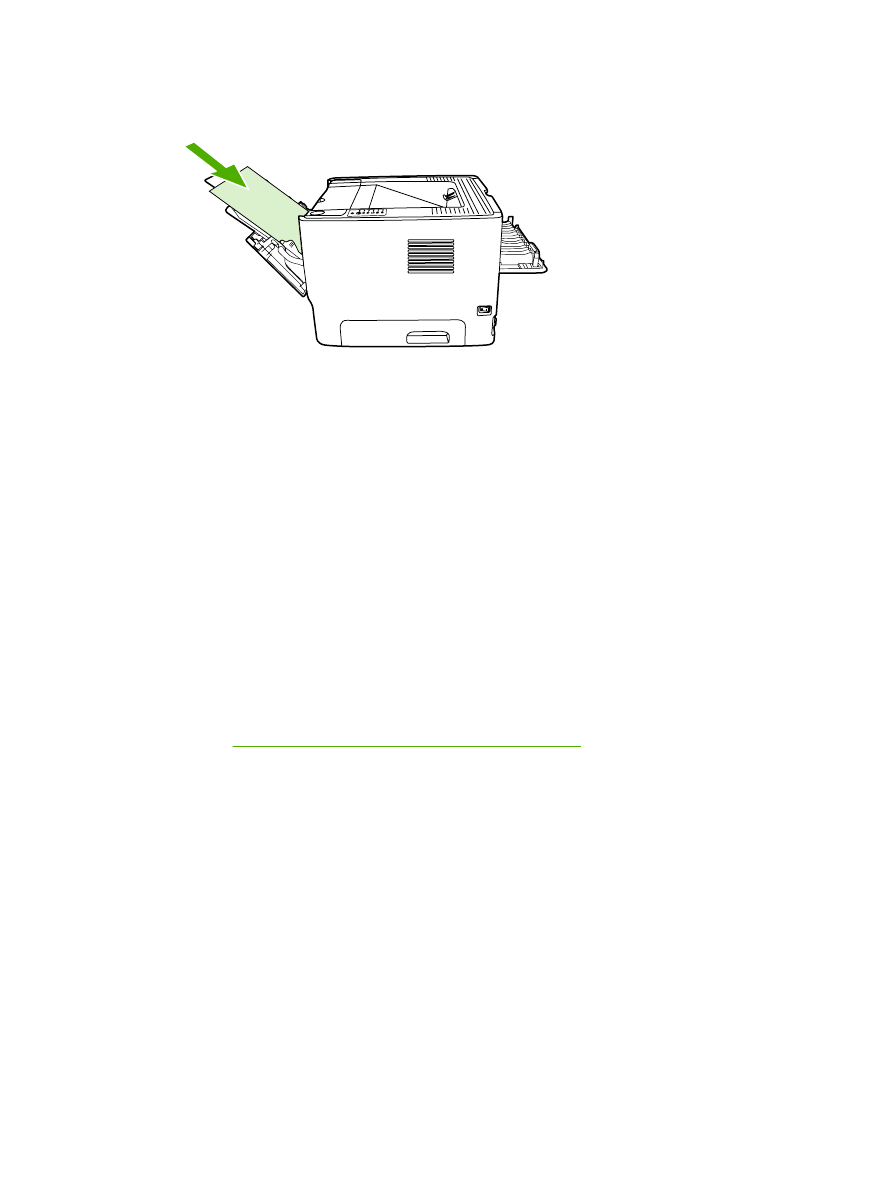
Stampa fronte/retro automatica
La stampa fronte/retro automatica è disponibile per le stampanti HP LaserJet P2015d,
HP LaserJet P2015dn e HP LaserJet P2015x.
La stampa fronte/retro automatica è supportata per i seguenti formati dei supporti:
●
A4
●
Letter
●
Legal
Le seguenti sezioni contengono le istruzioni per i vari sistemi operativi.
Windows
1.
Chiudere lo sportello di uscita diretta.
2.
Aprire Proprietà della stampante (o Preferenze stampa in Windows 2000 e XP). Per istruzioni,
vedere
Configurazione del driver per la stampante Windows
.
3.
Sulla scheda Finitura, fare clic per eliminare la casella di controllo Ordine corretto per percorso
carta diritto.
4.
Selezionare la casella di controllo Stampa su entrambi i lati.
5.
Fare clic su OK.
6.
Stampare il documento.
ITWW
Stampa su entrambi i lati della carta (fronte/retro)
41
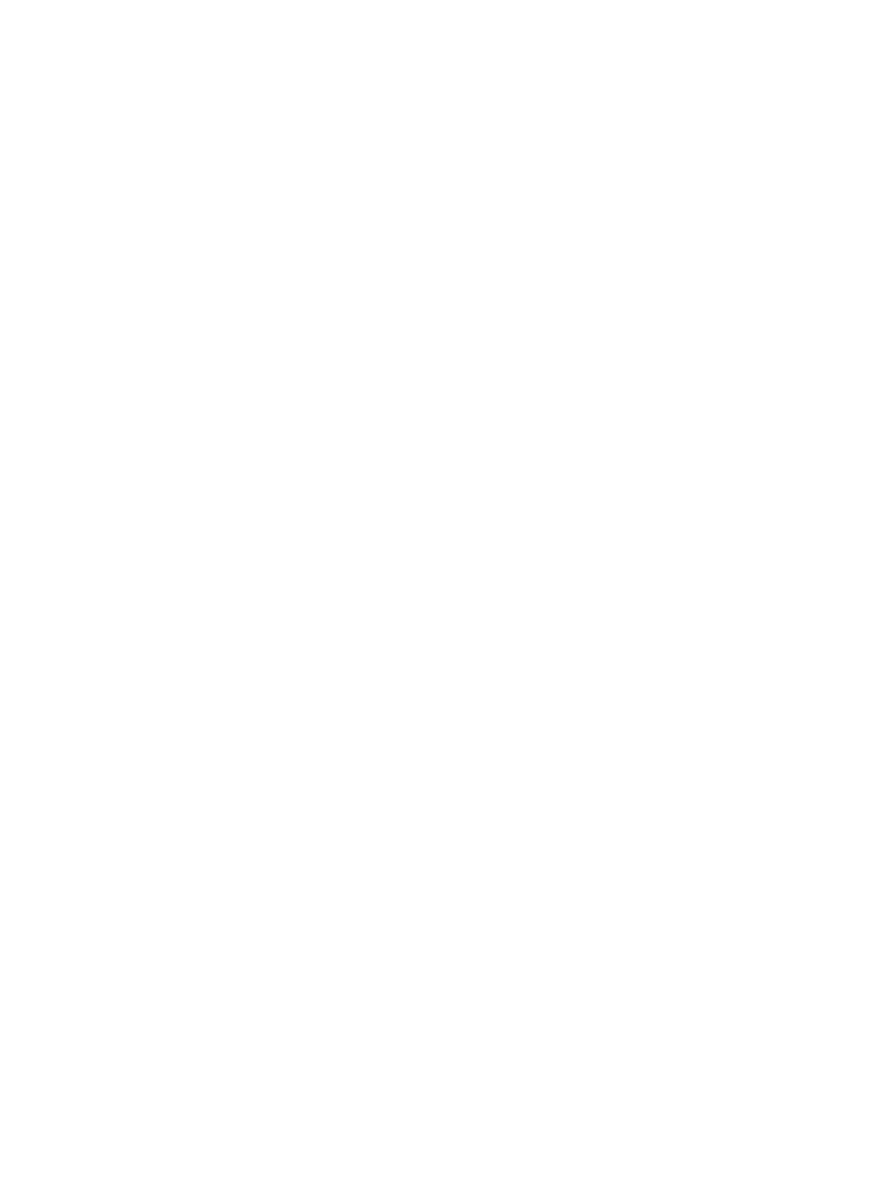
Mac OS X
1.
Selezionare File-Stampa, Duplex, quindi selezionare Stampa fronte/retro.
2.
Se non dovesse apparire la casella di controllo Stampa fronte/retro, effettuare le seguenti
operazioni:
a.
Da Centro stampa (Utility di configurazione stampante per Mac OS X versione 10.3), fare
clic su Coda stampante.
b.
Dalla barra del Menu, selezionare Stampanti-Mostra Info.
c.
Dal menu Opzioni installabili-Modifica, selezionare Duplex Unit (Unità fronte/retro).
d.
Fare clic su Applica modifiche.
e.
Chiudere il menu.
42
Capitolo 5 Operazioni di stampa
ITWW
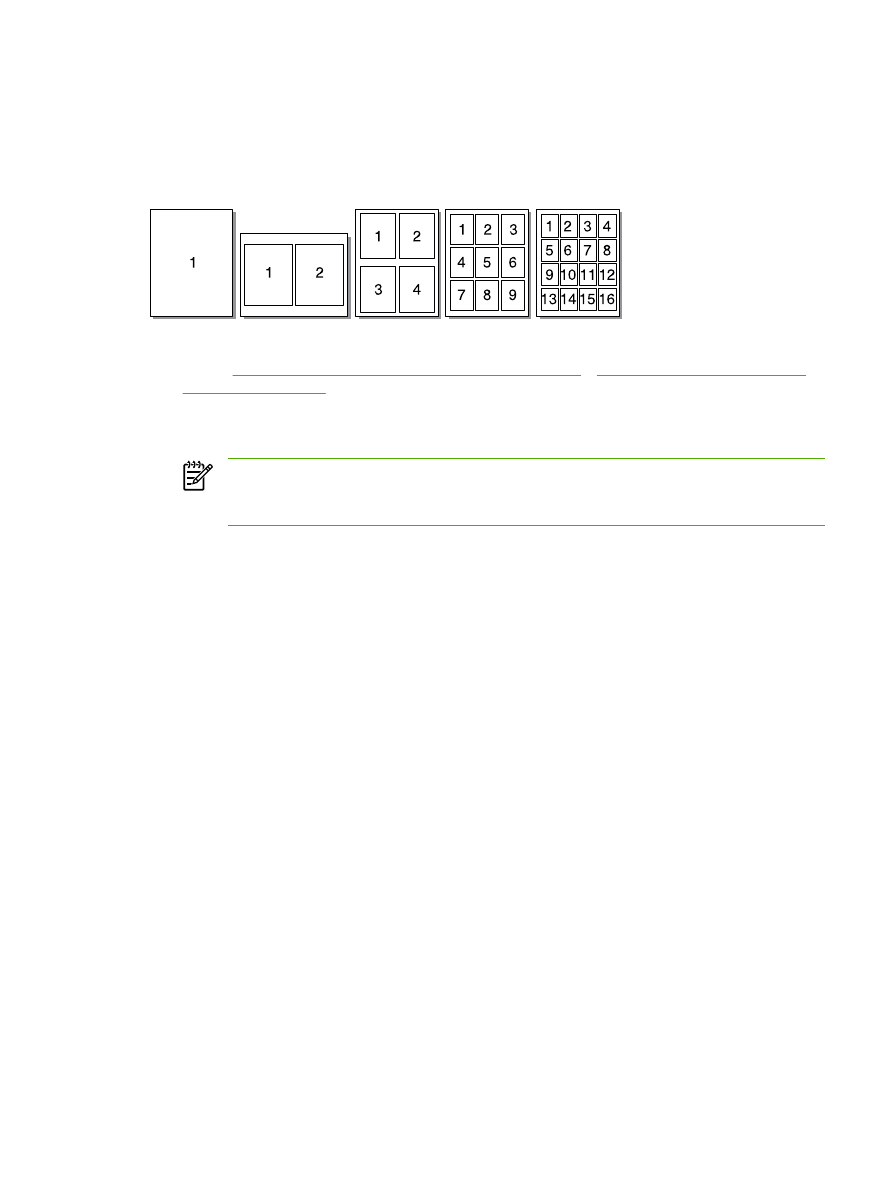
Stampa di più pagine su un unico foglio (stampa di diverse
pagine per foglio)
Utilizzare la stampa di diverse pagine su un foglio per collocare più pagine di un documento su un'unica
pagina stampata.
1.
Aprire Proprietà della stampante (o Preferenze stampa in Windows 2000 e XP). Per le istruzioni,
vedere
Configurazione del driver per la stampante Windows
o
Configurazione del driver per la
stampante Macintosh
.
2.
Sulla scheda Finitura (la scheda Layout per alcuni driver Mac), selezionare il numero desiderato
di pagine per foglio.
Nota
Non tutte le funzionalità della stampante sono disponibili in tutti i driver o sistemi
operativi. Vedere la guida in linea sulle proprietà della stampante (driver) per informazioni
sulla disponibilità di funzioni per il driver selezionato.
3.
Se desiderato, utilizzare la casella di controllo che consente di impostare i bordi della pagina e un
menu a discesa con il quale è possibile specificare l'ordine delle pagine stampate sul foglio.
ITWW